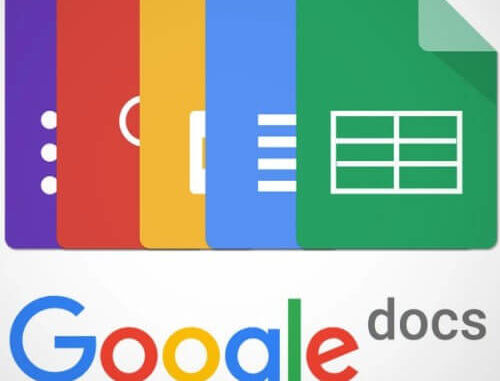
Google ha implementato in molte sue applicazioni web i tasti rapidi. Il supporto è comodo, è possibile gestire un’app sul web, usando semplici combinazione di tasti su Mac. Tra le applicazioni che supportano i tasti caldi, c’è Google Drive nella sua versione web.
Che cos’è Google Drive
Google Drive è un software sviluppato da google definito Cloud. Con Google drive possiamo contenere file e cartelle sincronizzabili su tutti i dispositivi sul quale abbiamo configurato Google Drive. Google Drive è disponibile sia in versione software, nstallabile su PC o Mac, sia in una versione Web.
Che cos’è Google Docs
Google drive non è da confondere con google docs.
Google Docs è un’applicativo Google che consente di creare e modificare file di testo, creare e modificare fogli di calcolo, creare e modificare presentazioni. Oltre a questo, con Google Docs è possibile collaborare ad un documento in tempo reale con colleghi e amici. La forza di questa piattaforma è la collaborazione online.
Se dobbiamo collaborare su un file creato con Google Docs, però,, siamo costretti ad usare la WebApp di Google Drive o di Google Docs.
Prima di passare all’elenco dei tasti rapidi per google drive , vi consigliamo di leggere questo articolo in cui spieghiamo come gestire Google Docs con gli ScreenReader.
Perchè usare i tasti rapidi
Perchè ci consente di velocizzare alcune operazioni.
Possiamo saltare dal menù primario dove è possibile creare un documento, una cartella o selezionare ad esempio i file speciali, saltare alla barra superiore dove è presente il campo di ricerca e saltare all’elenco di file e cartelle.
I tasti rapidi, inoltre, danno focus allo screenreader e quindi VoiceOver su Mac, in Chrome, si comporterà in maniera corretta quando navigate la schermata.
Detto questo, nella tabella sottostante trovate le scorciatoie da tastiera che vi consentono di gestire l’app di Google Drive in Chrome su Mac. In un prossimo articolo vedremo i tasti rapidi di google docs in Chrome su Mac.
| Azione | Combinazione di tasti |
|---|---|
| Vai all’elenco delle cartelle | G e poi N |
| Elenco dei File | G e poi L |
| Alternare vista: Elenco o Griglia | V |
| Visualizzare i dettagli file selezionato | G e poi D |
| Andare nella parte superiore. Campo di ricerca. | G e poi T |
| Menù contestuale del file seleizonato | G e poi A |
| Mostra o nascondi il riquadro dettagli | D |
| Mostra o nascondi il riquadro Attività | A |
| Aprire un File o Cartella | O |
| Rinomina File o Cartella | N |
| Condivdere file o cartella | (Punto) |
| Sspostare File o Cartella in una cartella | Z |
| Aggiungi o rimuovi da Speciali | S |
| Eliminare File o Cartella | FN + CANC |
| Annullare ultima operazione | CMD + Z |
| Rpristinare ultima azione annullata | CMD + SHIFT + Z |
| Creare un nuovo documento o Cartella | C |
| Menù Generale | F |
| Ultimo comando eseguito | M |
| Menu impostazioni | T |
| Menù Scelta Ordinamento | R |
| Aiuto elenco comandi rapidi | Shift + barra |


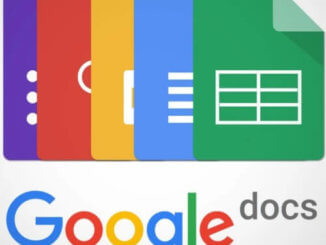
Commenta per primo